接続にメタデータ情報を提供する
Connection Manager は、以下のいずれかの方法で必要なメタデータ情報をフェッチします。
-
ODBCドライバから直接
-
提供されたSQLステートメントから
Connection Manager の「メタデータを読み込む」セクションでお好みのオプションを選択できます。
ドライバのメタデータ情報を使用する
このオプションを選択すると、 Connection Manager は、必要なすべてのテーブル、列、制約の情報をドライバから直接フェッチします。ユーザー入力を追加する必要はありません。
ドライバはODBCに準拠し、データベースへの有効な接続を持っている必要があります。
ドライバ情報を検証するには、「検証」をクリックします。
起こり得る結果は2つあります。
-
検証が成功すると、 Connection Manager は、最初の50行を「データプレビュー」セクションに読み込みます。
-
検証が成功しなかった場合、後続のダイアログで、検証メッセージの確認をするように表示されます。
OK をクリックして、検証メッセージを「データプレビュー」セクションに読み込みます。
「 Fatal 」に分類されるエラーは、 ConnectionManager がデータベースへの接続を確立できなかったことを示します。この場合、接続を保存することはできません。
SQLステートメントを使用する
SQLステートメントは、 DI Wizards がデータベースシステムのテーブル、列、制約の情報をどのように読み取るかを指示します。
このオプションを選択すると、 ConnectionManager は、自動的に「カスタム」を除くすべてのデータソースカテゴリにデフォルトのSQLステートメン追加します。
これらのステートメントは、そのまま検証することもできますし、ご自身のニーズに合わせて変更することもできます。
カスタムデータソースカテゴリを選択した場合、独自のカスタムSQLステートメントを入力する必要があります。
SQLステートメントを修正または新規追加する
SQLステートメントは、 ConnectionManager の右側にあるタブで変更できます。「 一意性情報を取得」および/または「参照整合性情報を取得」を無効にしている場合、「一意性」および/または「外部キー」のSQLタブは使用できません。
デフォルトのSQLステートメントを変更するには、以下の手順に従ってください。
-
編集を希望する SQLタブに切り替えます。
-
SQLステートメント入力欄でデフォルトステートメントを直接変更します。
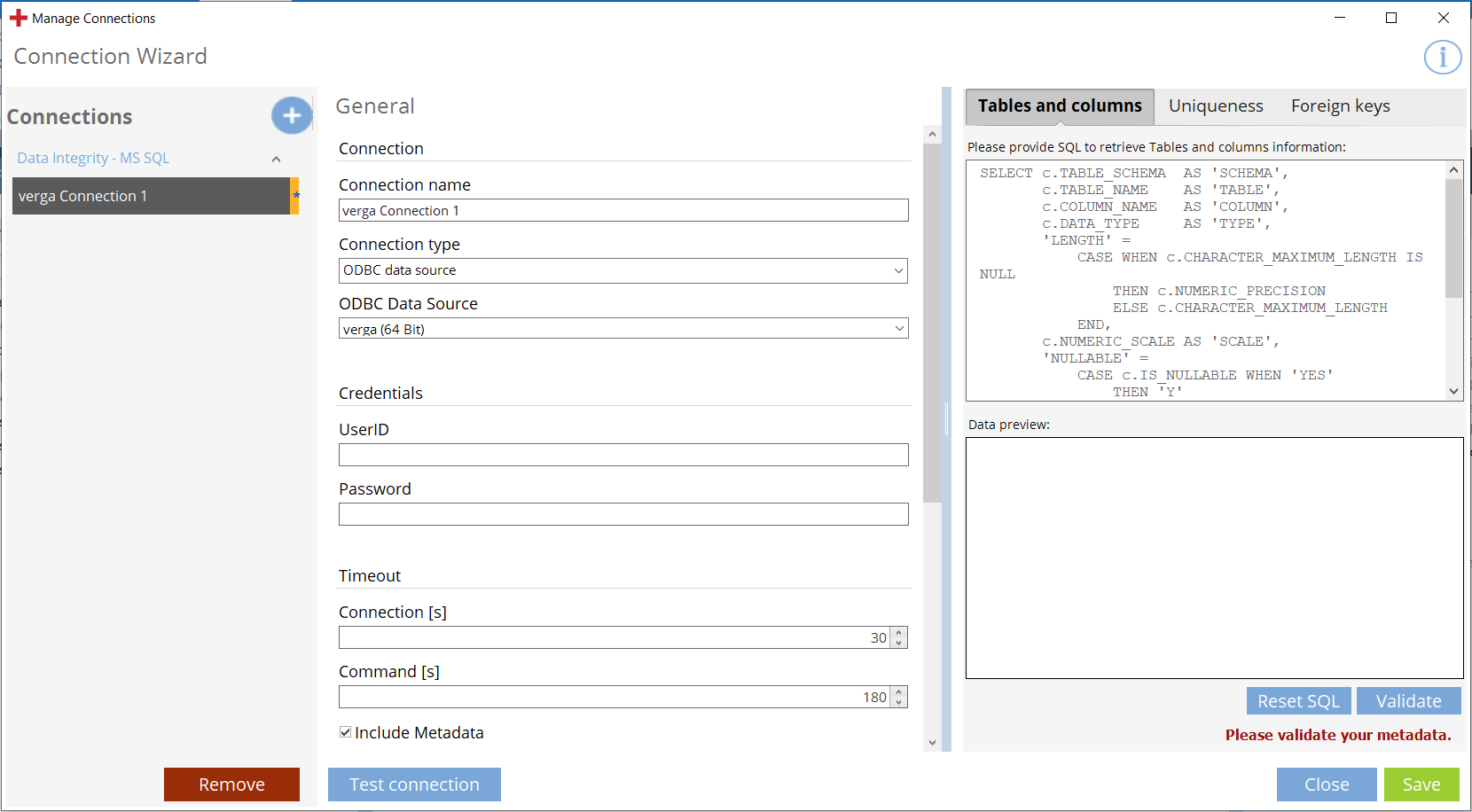
「 テーブルとカラム」タブのSQL 入力欄
新しいSQLステートメントの追加
新しいSQLステートメントは以下の方法で追加できます。
-
デフォルトのSQLステートメントを新しいステートメントで上書きするには、「 SQLをリセット」をクリックし、SQLステートメントを入力します。
-
データソースカテゴリの「カスタム」を選択した場合、SQLステートメント入力欄はデフォルトでは空です。すぐにSQL文を入力することができます。カスタム SQL ステートメントには特定の情報 (see chapter "カスタムSQL文に必要な情報") が必要です。
SQLステートメントを検証するには、「検証」をクリックします。
一度に複数のSQL文を検証するには、すべてのステートメントを修正または追加し、「接続を保存」をクリックします。
起こり得る結果は2つあります。
検証が成功すると、 Connection Manager は、最初の50行を「データプレビュー」セクションに読み込みます。
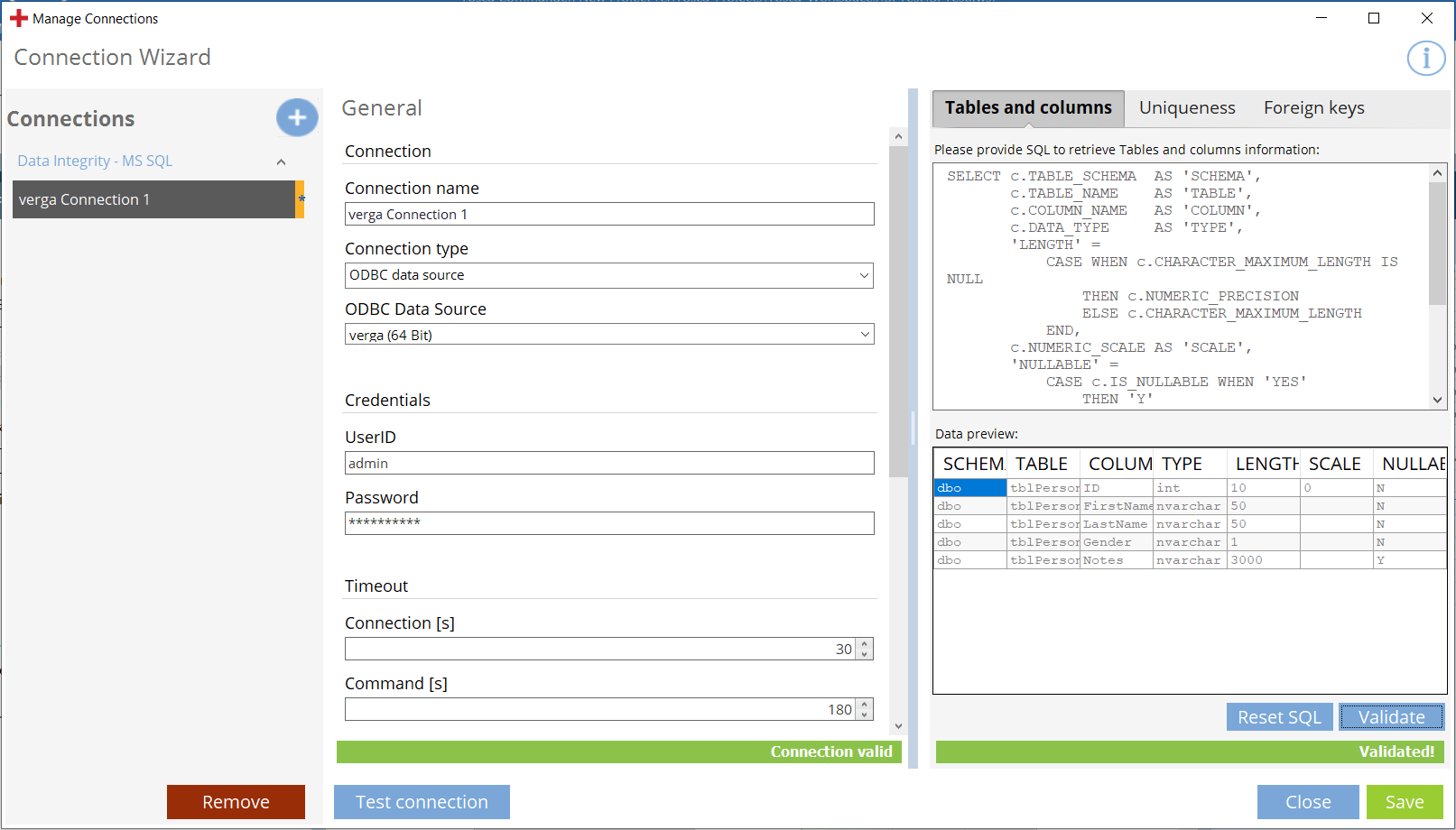
検証済み SQL文
検証が成功しなかった場合、後続のダイアログで、検証メッセージの確認をするように表示されます。
OK をクリックして、検証メッセージを「データプレビュー」セクションに読み込みます。
-
「 Fatal 」に分類されるエラーは、ウィザードによるテーブルの読み取りを完全に妨げます。この場合、接続を保存することはできません。
-
「 警告」に分類されるエラーは、ウィザードによるテーブルの読み取りを妨げることはありませんが、データ処理に影響を与える可能性がある問題を示します。必要に応じてSQLステートメントを調整してください。接続はそのまま保存できます。